Oprava: Netflix padá nebo nefunguje na Apple TV
Různé / / December 26, 2021
Se zavedením OTT platforem se Netflix stal místem, kam zabíjet vaši nudu. Zde můžete sledovat širokou škálu filmů, televizních seriálů a dokonce i originály Netflix. Nejlepší na online streamovací službě je, že má něco pro každou věkovou skupinu. Od dětí po dospělé najdete na Netflixu obsah pro každého. Ale především to, co dělá Netflix nejlepším zabijákem času, je jeho kompatibilita s téměř všemi platformami. Můžete jej použít na Android, iOS, Mac, Windows a dokonce i na Apple TV. Jako aplikace se však Netflix může také někdy dostat do různých druhů chyb. Tento příspěvek je o jedné z mnoha chyb, kterým uživatelé čelí v souvislosti s platformou OTT, tj. selhání Netflixu nebo nefungování na Apple TV.
Pokud máte set-top box Apple TV druhé generace nebo novější, máte možnost stáhnout si oficiální aplikaci Netflix a streamovat a stahovat pořady, filmy a originály Netflix. Ale všechny tyto věci budou možné pouze v případě, že Netflix bude na Apple TV efektivně fungovat. Takže, když se vrátím k tématu, existuje nějaký možný způsob, jak vyřešit problém s pádem a nefunkčností Netflixu? Naštěstí existuje a tento příspěvek je o tom všem. Zde budeme hovořit o různých řešeních, která vám pomohou vyřešit problém s nekompatibilitou Netflix, kterému čelíte s Apple TV. Takže bez dalších okolků můžeme začít.

Obsah stránky
-
Oprava: Netflix padá nebo nefunguje na Apple TV
- Oprava 1: Znovu zkontrolujte připojení k internetu
- Oprava 2: Vynutit uzavření aplikace Netflix na Apple TV
- Oprava 3: Restartujte Apple TV
- Oprava 4: Přeinstalujte aplikaci Netflix
- Oprava 5: Stáhněte si nejnovější aktualizaci firmwaru
- Závěrečná slova
Oprava: Netflix padá nebo nefunguje na Apple TV
Netflix na Apple TV nabízí téměř stejný zážitek jako na jakémkoli jiném zařízení. Ale podobně jako u jiných zařízení podporovaných Netflixem existuje několik překážek, kterým musí uživatelé čelit. Selhání nebo nefunkčnost Netflixu na Apple TV patří mezi největší problém, na který člověk může narazit. Pojďme se tedy podívat, jak můžete problém vyřešit pomocí několika jednoduchých řešení.
Oprava 1: Znovu zkontrolujte připojení k internetu
Je možné, že problém spočívá ve vašem internetovém připojení a vy ztrácíte čas přemýšlením, co je s Netflixem nebo vaší Apple TV špatně. Než se tedy podíváte na jiná řešení, ujistěte se, že váš internet funguje dobře. Připojení k internetu na Apple TV můžete zkontrolovat v aplikaci Nastavení. V aplikaci nastavení klepněte na možnost „Síť“ pod připojením. Ujistěte se, že se zobrazuje „Připojeno“. Pokud ne, znamená to, že je něco v nepořádku s připojením k internetu.
Chcete-li problém vyřešit, můžete zkusit znovu připojit televizor k síti Wi-Fi. Kromě toho můžete také zkusit vypnout router.
Oprava 2: Vynutit uzavření aplikace Netflix na Apple TV
Pokud Apple TV narazila na chybu při zavírání Netflixu při posledním otevření, pak je pravděpodobné, že budete čelit selhání Netflixu nebo nebudete pracovat na problému Apple TV. Chcete-li to vyřešit, budete muset vynutit ukončení aplikace Netflix na Apple TV. Pokud nevíte, jak se to dělá, můžete postupovat podle níže uvedených kroků.
- Na ovladači Siri dvakrát stiskněte tlačítko Domů.
- Vyberte aplikaci Netflix z nedávno otevřených oken.
- Přejetím prstem nahoru aplikaci Netflix vynutíte její zavření.
A je to. Znovu spusťte aplikaci Netflix na Android TV a zkontrolujte, zda problém přetrvává. Pokud ne, můžete jít. Pokud však problémy přetrvávají, je třeba v článku pokračovat.
Oprava 3: Restartujte Apple TV
Zní to překvapivě, ale ano, pouhý restart dokáže zázraky. Pokud čelíte selhání Netflixu nebo nepracujete na problémech s Apple TV, úplně prvním krokem, který byste měli udělat, je restartovat Apple TV. Ujistěte se však, že jste zařízení úplně restartovali. Pojďme si to ujasnit, vypněte Apple TV a odpojte kabely od napájení. Počkejte několik minut a poté kabely znovu zapojte.
Po dokončení spusťte Netflix a zjistěte, zda stále čelíte problému.
Reklamy
Oprava 4: Přeinstalujte aplikaci Netflix
Přeinstalace aplikace je dalším účinným způsobem řešení problému. Zde jsou kroky, které musíte provést, abyste znovu nainstalovali aplikaci Netflix na Apple TV.
- Zamiřte na domovskou obrazovku vaší Apple TV.
- Vyberte aplikaci Netflix.
- Podržte aplikaci, dokud se nezačne třást.
- Nyní na dálkovém ovládání klepněte na tlačítko Přehrát/Pozastavit pro odinstalování aplikace.
- Zobrazí se potvrzovací okno s dotazem, zda opravdu chcete Netflix odinstalovat. Klepnutím na možnost „Odstranit“ odinstalujte Netflix.
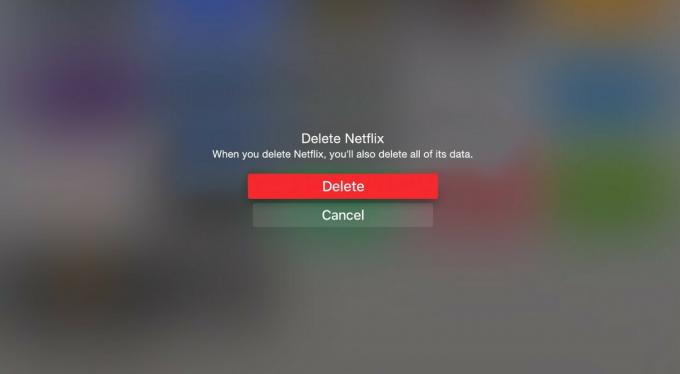
- Nyní navštivte obchod s aplikacemi tvOS a stáhněte si Netflix.
Oprava 5: Stáhněte si nejnovější aktualizaci firmwaru
Pokud používáte Apple TV na zastaralém firmwaru, můžete také čelit selhání Netflixu nebo nefunkčnosti problémů s Apple TV. Chcete-li problém vyřešit, musíte si stáhnout nebo zajistit, aby vaše Apple TV používala nejnovější firmware. Zde jsou kroky, které musíte provést ke stažení požadované aktualizace.
Reklamy
- Přejděte do nabídky Nastavení vaší Apple TV.
- Vyberte možnost „Systém“.
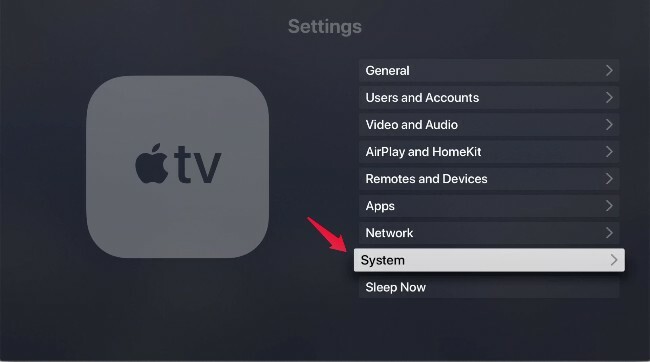
- Klepněte na „Aktualizace softwaru“.
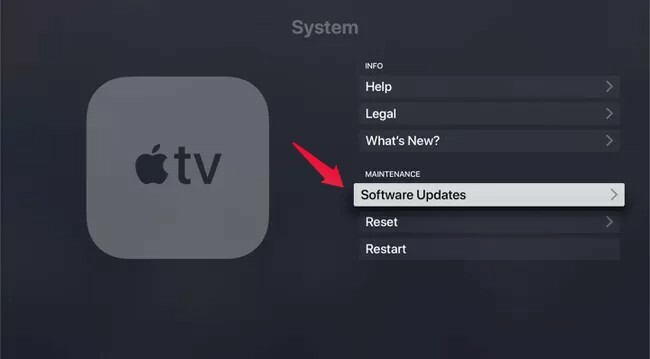
- Na následující stránce klikněte na „Aktualizovat software“.
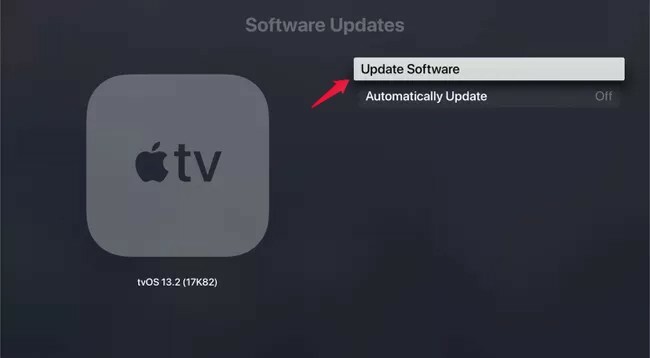
- Pokud je k dispozici nějaká aktualizace týkající se firmwaru Apple TV, zobrazí se na obrazovce.
- Nakonec klepněte na „Stáhnout a nainstalovat“.
V závislosti na rychlosti vašeho připojení bude Apple TV trvat několik minut, než si stáhne nejnovější aktualizaci firmwaru. Po aktualizaci otevřete Netflix a uvidíte, že již nebudete čelit problémům se selháním nebo nekompatibilitou.
Závěrečná slova
To byl způsob, jak opravit selhání nebo nefunkčnost Netflixu na Apple TV. Dejte nám vědět, která z výše uvedených řešení vám pomohla problém vyřešit. Můžete také sdílet jakoukoli jinou metodu, o které víte, jak tento problém vyřešit. Kromě toho můžete do sekce komentářů uvést své oblíbené seriály nebo filmy Netflix.


